华为手机和笔记本电脑怎么连接
随着科技的不断发展,华为手机和笔记本电脑成为人们生活中不可或缺的电子产品,而如何将华为手机与笔记本电脑连接起来,实现无线投屏功能,成为许多用户关注的话题。华为手机无线投屏到笔记本电脑的步骤相对简单,只需几个简单的设置,就能让我们享受到更大屏幕的视觉体验。本文将为大家介绍华为手机与笔记本电脑的无线投屏连接方法,帮助大家轻松实现设备互联,拓展使用场景,提升工作和娱乐体验。
具体方法:
1.环境准备一:网络环境
将笔记本电脑和要投屏的华为手机连接入同一个WiFi网络环境中。
2.环境准备二:windows设置投屏到此电脑
点击“Windows设置”-“系统”-“投屏到此电脑”,如图配置设置。选择“所有位置都可用”
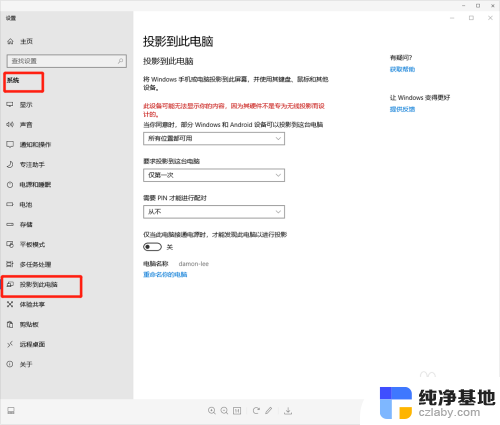
3.环境准备三:windows设置打开蓝牙
环境准备四:手机设置打开蓝牙
4.华为手机启动无线投屏:
1、华为手机通知栏下拉,点击打开“无线投屏”。
2、等待搜索可用设备。
4、在列表中,选择要无线投屏的设备,等待笔记本响应连接。
5、笔记本响应连接后,手机允许连接邀请点击“连接”。
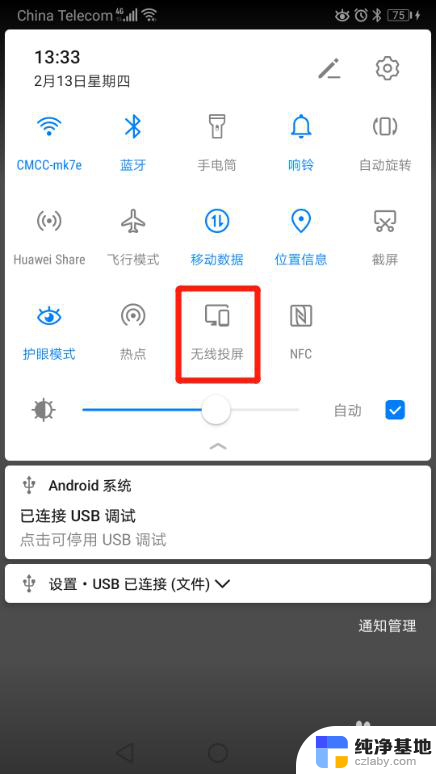
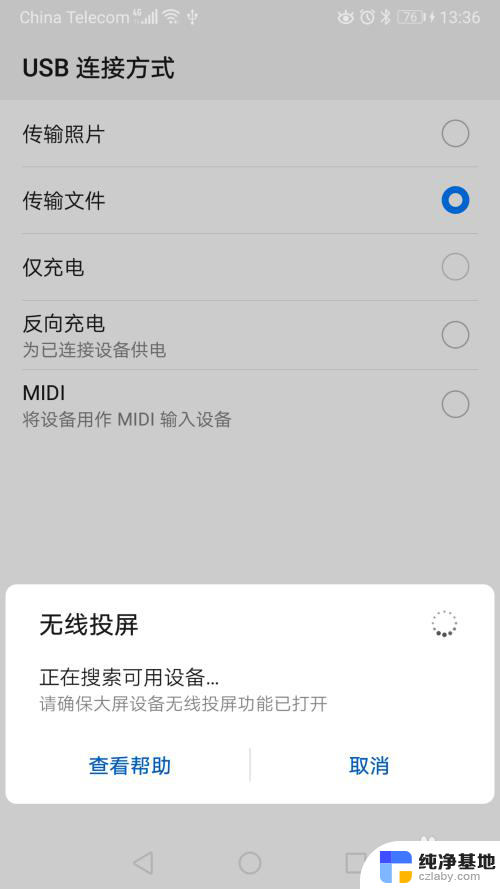
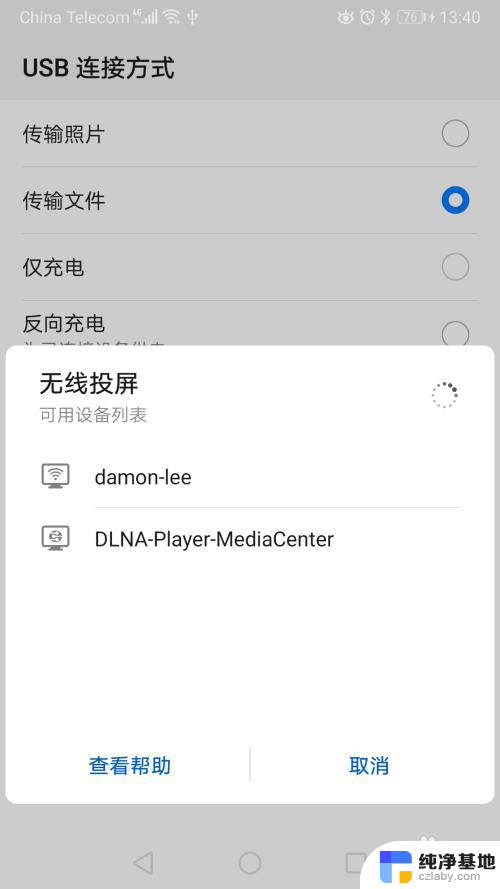
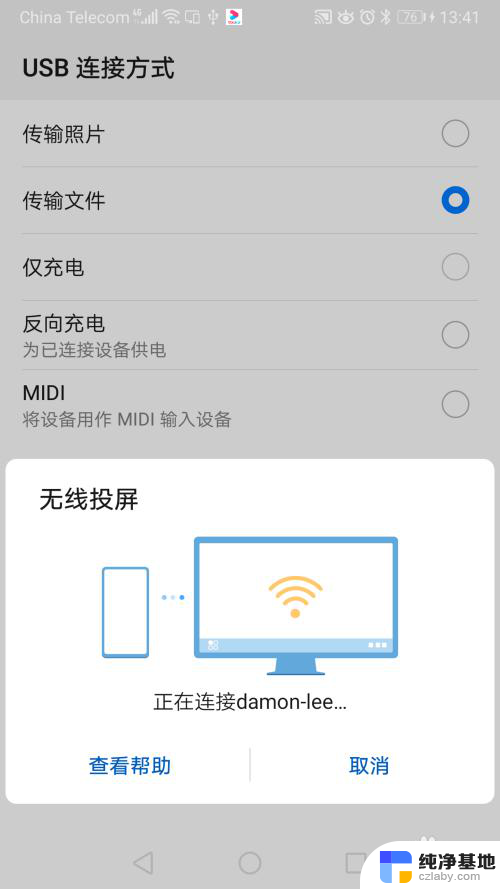
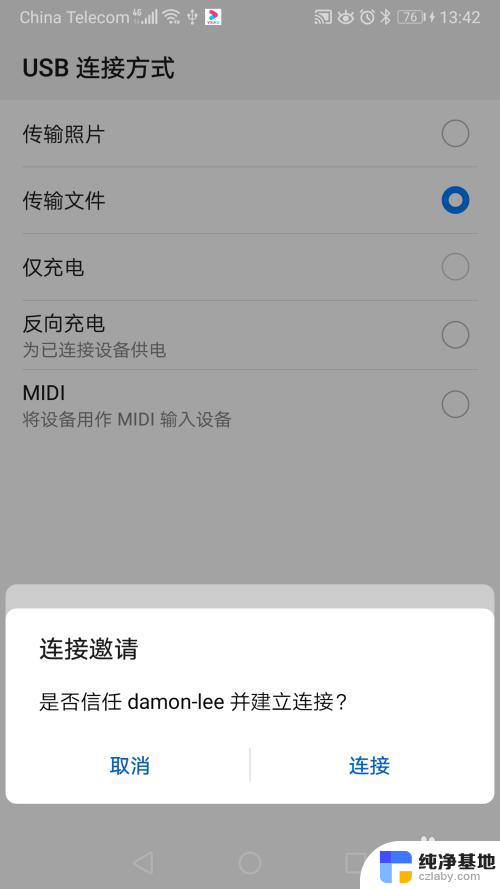
5.windows 10笔记本启动投影到电脑:
1、笔记本会收到手机发起的请求,在笔记本中连接通知中,选择选择“允许一次"或“总是允许”。
2、允许后,
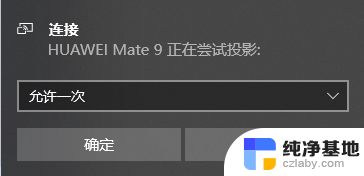
6.成功的状态(如图):
连接成功时,点击手机无线投屏时。连接状态为“已连接”
连接成功时,笔记本电脑出自动弹出“连接”窗口,并显示手机画面
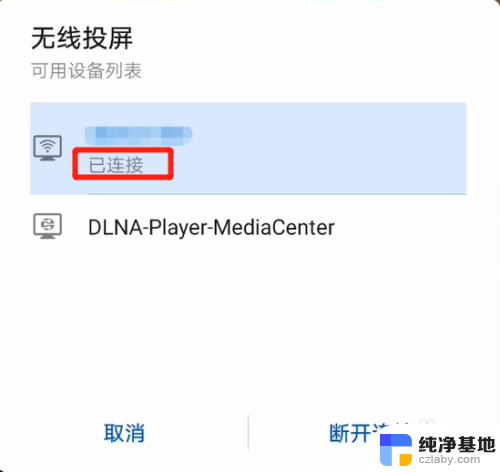
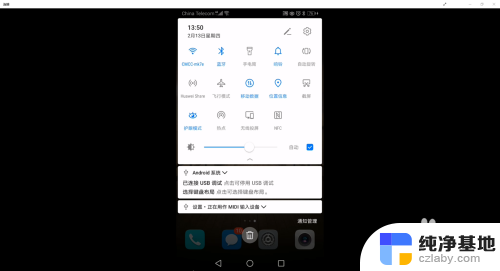
7.失败的处理方法:
1、请检查手机、笔记本蓝牙是否打开
2、检查笔记本投影设置是否正确
3、检查笔记本和手机是否处于同一WIFI下
4、重启windows电脑
5、笔记本重新关闭再打开投影功能后再重试
备注:经小编多次测试,一次连接成功的成功率较低。如排除配置问题,失败后,可重启笔记本或重新关闭再打开笔记本投影功能后再重试
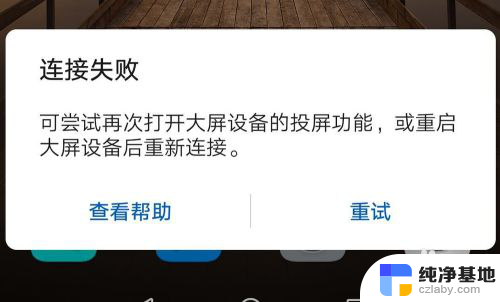
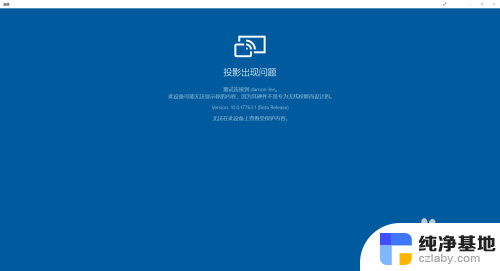
以上就是华为手机和笔记本电脑如何连接的全部内容,如果您也遇到同样的情况,请参照小编的方法来处理,希望对大家有所帮助。
- 上一篇: 笔记本怎么用手机网络上网
- 下一篇: wps如何插入柱状图
华为手机和笔记本电脑怎么连接相关教程
-
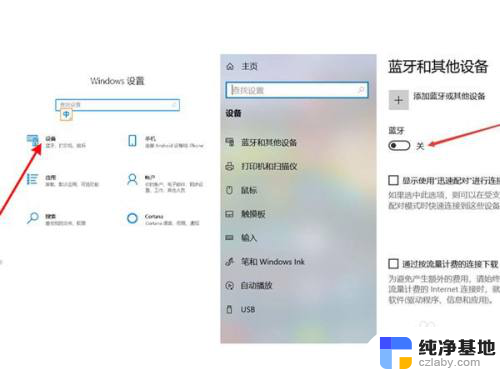 华为笔记本怎么连接华为ai音响
华为笔记本怎么连接华为ai音响2024-03-14
-
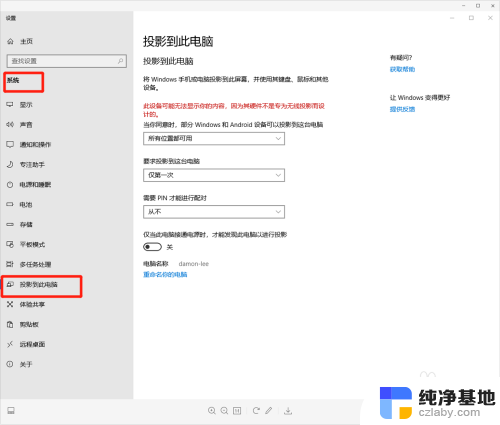 华为手机投屏到笔记本电脑怎么弄
华为手机投屏到笔记本电脑怎么弄2024-01-26
-
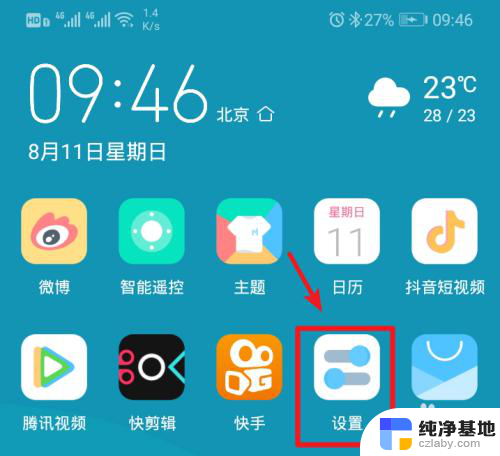 笔记本怎么和手机热点连接无线网
笔记本怎么和手机热点连接无线网2024-04-07
-
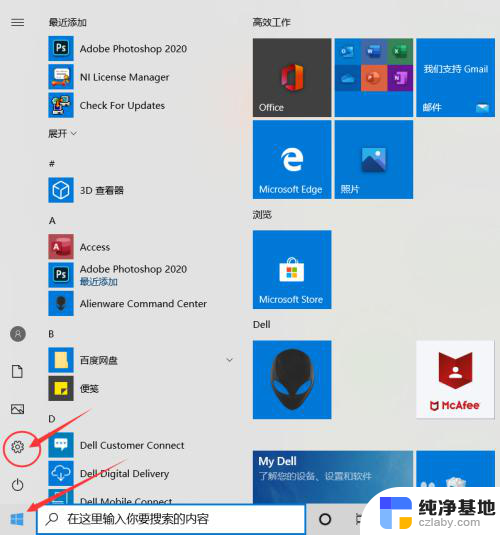 笔记本电脑怎样和手机投屏
笔记本电脑怎样和手机投屏2024-02-24
电脑教程推荐